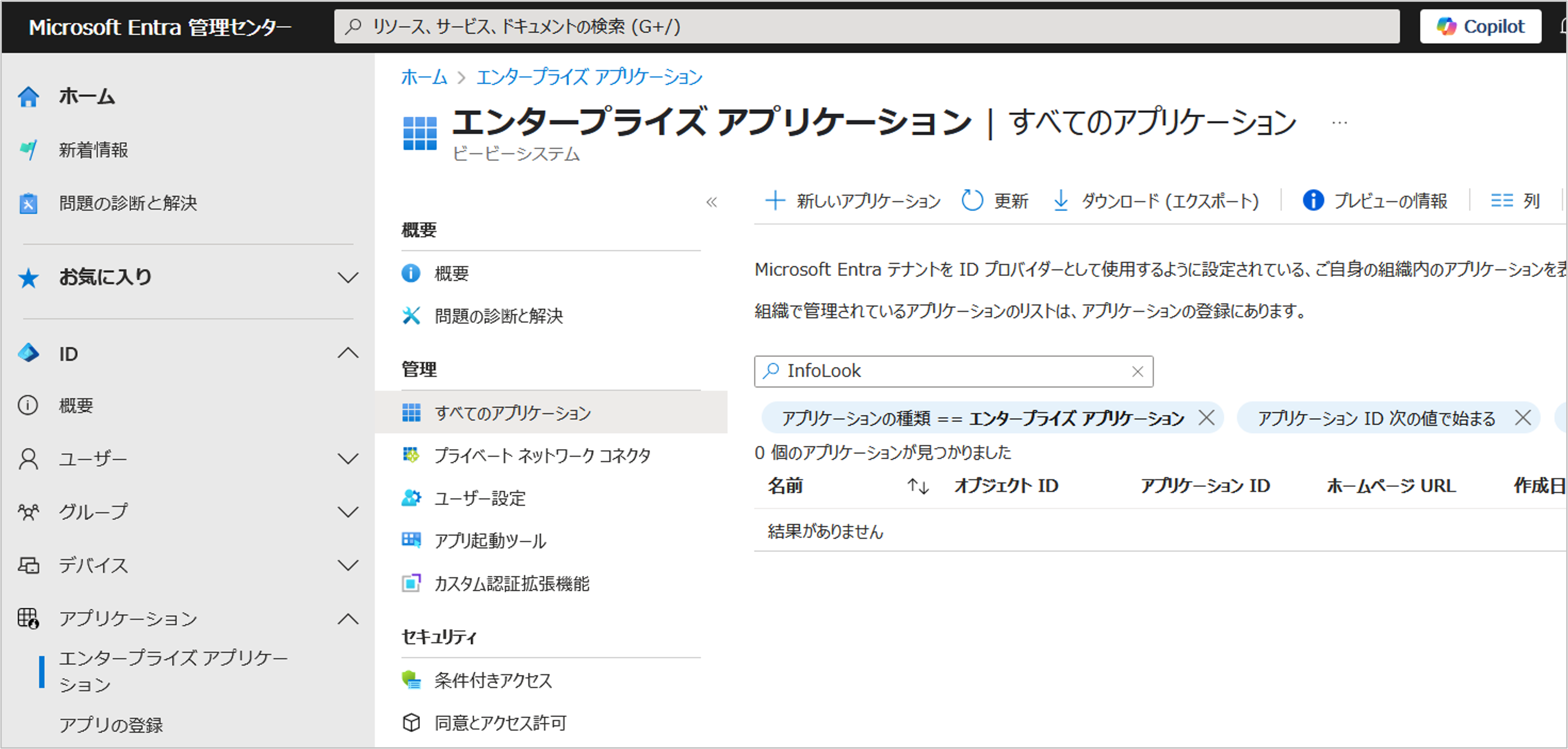管理者ガイド¶
InfoLookの各種設定について説明します。
Note
InfoLookはご契約いただいたプランによって利用可能な機能が異なります。
詳細は、機能比較をご参照ください。
管理設定¶
管理設定画面では、カテゴリー・タグ・リマインダー・既読操作などの管理を行います。
- 「Azureロールをユーザーに付与」で管理者ロールを付与されたアカウントまたは、グローバル管理者でInfoLookアプリにサインインします。
- 設定アイコン「」をクリックします。
- メニューの「全体設定」をクリックすると、管理設定画面が開きます。
カテゴリー¶
InfoLookではカテゴリーを利用して、記事を公開する範囲を設定します。
記事はカテゴリー内に作成するため、カテゴリーを作成しないと記事を作成 することができません。
カテゴリー画面では、カテゴリー階層の一覧が表示され、作成・編集・並び替え・削除ができます。
また、記事を公開する範囲を制限するため、各カテゴリーの閲覧範囲を設定することもできます。
※閲覧範囲が未設定のカテゴリーに作成された公開記事は、テナント内のすべてのInfoLook利用者が閲覧することができます。
※カテゴリーの変更を反映させるには「保存」ボタンをクリックしてください。
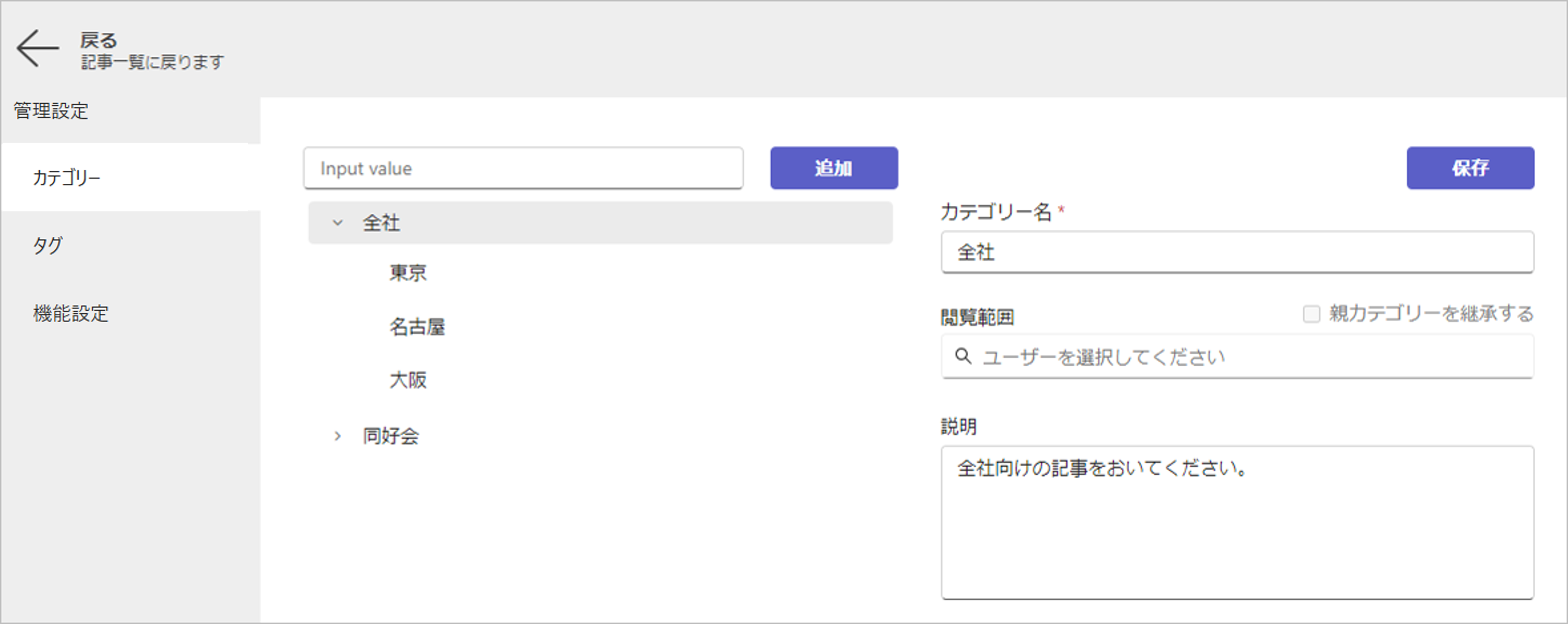
追加¶
カテゴリーは以下2つの方法で追加することができます。
階層は最大3階層まで作成することができます。
- ① カテゴリー追加用テキストボックスにカテゴリー名を入力
② 「追加」ボタンをクリック
カテゴリー一覧の最後に新たなカテゴリーとして追加されます。
- ① 作成済みのカテゴリーを右クリック
② メニューから「新規作成」をクリック
右クリックしたカテゴリーの子カテゴリーとして「新規カテゴリー」が追加されます。
編集¶
カテゴリー名は以下3つの方法で編集することができます。
- カテゴリー名をダブルクリック
- ① カテゴリー名を右クリック
② メニューから「名前変更」をクリック
- ① カテゴリーをクリック
② カテゴリー名編集用テキストボックスから編集
並び順の変更¶
カテゴリーをドラッグ&ドロップし、任意の階層順に並び変えることができます。
カテゴリー上にドラッグ&ドロップすると、ドロップしたカテゴリーは子階層として扱われます。
削除¶
削除するカテゴリーを右クリックして、メニューから「削除」をクリックします。
子階層を含むカテゴリーを削除した場合、子階層も含めて削除されます。
Note
削除するカテゴリーに記事が存在する場合、該当カテゴリーは削除できません。
カテゴリー内の記事を削除してから、カテゴリーの削除を実施してください。
閲覧範囲の設定¶
閲覧範囲にはユーザーまたはグループを設定できます。
カテゴリーごとに閲覧範囲を設定することで、特定のカテゴリーに作成された公開記事の閲覧者を制限できます。
| 閲覧範囲の設定 | 記事を閲覧可能な範囲 |
|---|---|
| ユーザー・グループの設定あり | 設定されているユーザーおよびグループに所属する所有者、メンバーのみ閲覧できます。 上記以外のユーザーは閲覧できません。 |
| ユーザー・グループの設定なし | テナント内のすべてのInfoLook利用者が閲覧できます。 |
- 閲覧範囲を設定するカテゴリーを選択します。
- 閲覧範囲の検索ボックスからユーザーまたはグループを検索します。
- ユーザーまたはグループを選択して設定してください。
※制限事項:グループに配布グループを設定することはできません。
※閲覧範囲に設定できる上限数はユーザー・グループ合わせて20までとなります。
「親カテゴリーを継承する」にチェックを入れると、親カテゴリーの閲覧範囲設定を引継ぎます。
タグ¶
タグを利用することにより、記事の閲覧者が特定の内容を検索する際に、関連する記事が見つかりやすくなります。
タグ画面では、記事に付けるタグの一覧が表示されます。
タグの追加・編集・並び替え・削除ができます。
※タグの変更を反映させるには「保存」ボタンをクリックしてください。
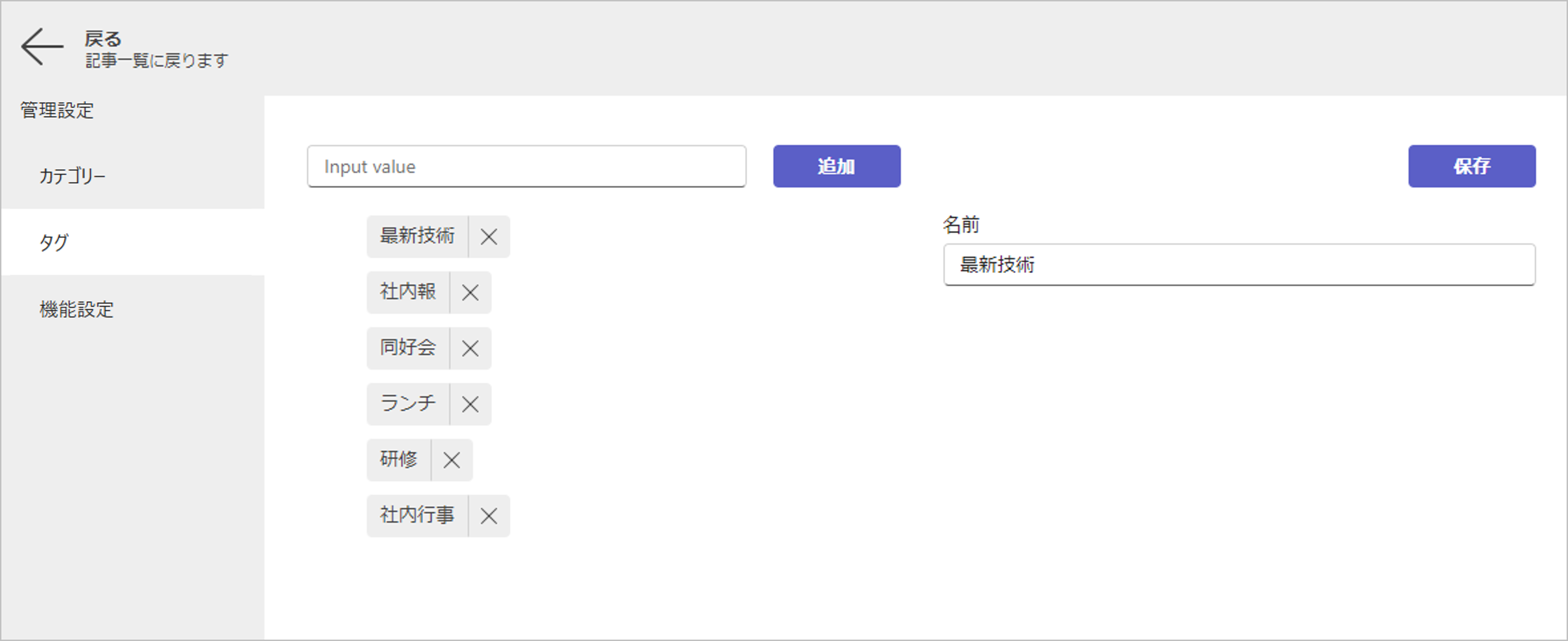
追加¶
タグは以下2つの方法で追加することができます。
- ① タグ追加用テキストボックスにタグ名を入力
② 「追加」ボタンをクリック
タグ一覧の一番下に新規タグとして追加されます。
- 記事の作成・編集時、新規タグを登録
登録方法については、「タグの設定」を参照してください。
編集¶
タグ名は以下2つの方法で編集することができます。
- タグ名をダブルクリック
- ① タグをクリック
② タグ名編集用テキストボックスから編集
並び順の変更¶
タグをドラッグ&ドロップし、任意の順番に並び変えることができます。
削除¶
削除するタグの「」ボタンをクリックします。
機能設定¶
リマインダー¶
必読記事を閲覧していないユーザーに対してリマインド通知をすることができます。
リマインド通知はTeamsのアクティビティに通知されます。
Warning
リマインダーは、スタンダードプランまたはプレミアムプランをご契約の場合、ご利用いただけます。
リマインド通知は、以下の条件を満たした場合に該当の記事を閲覧できるユーザーに対して行われます。
- 管理設定で「リマインダーを有効にする」設定がオン
- 該当の記事に対して必読設定がオン
- 該当の記事が未読の状態で、管理設定の「公開からリマインドまでの日数」で設定した日数を経過
リマインダー画面では、公開された記事のリマインダーに関する設定を行います。
※リマインダーの変更を反映させるには「保存」ボタンをクリックしてください。
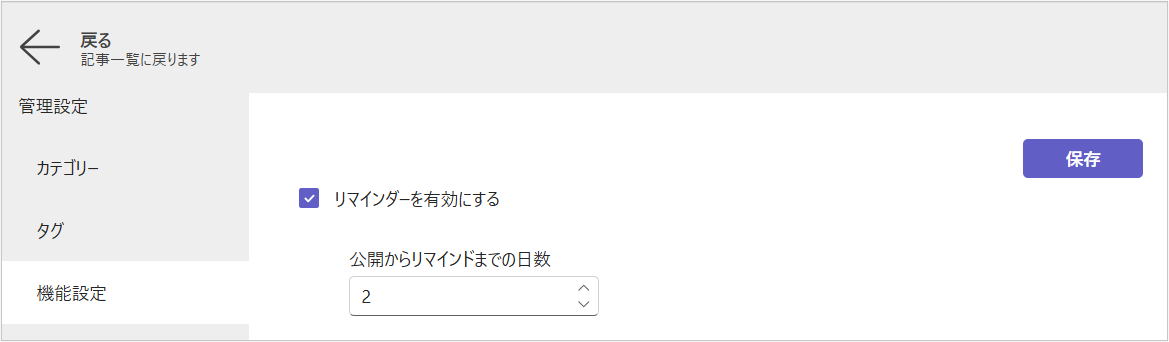
| 項目 | 内容 |
|---|---|
| 「リマインダーを有効にする」チェックボックス | 既定値:オフ
|
| 「公開からリマインドまでの日数」テキストボックス | 既定値:10 閾値:5 ~ 300 リマインドする間隔の日数を入力してください。 |
既読操作¶
ユーザーが未読状態の公開記事を開いた際に、自動的に既読状態にするかどうかの設定を行います。
※必読設定の記事を開いても自動で既読状態にはなりません。既読状態にするには、閲覧者自身が手動で既読にする 必要があります。
※設定の変更を反映させるには「保存」ボタンをクリックしてください。
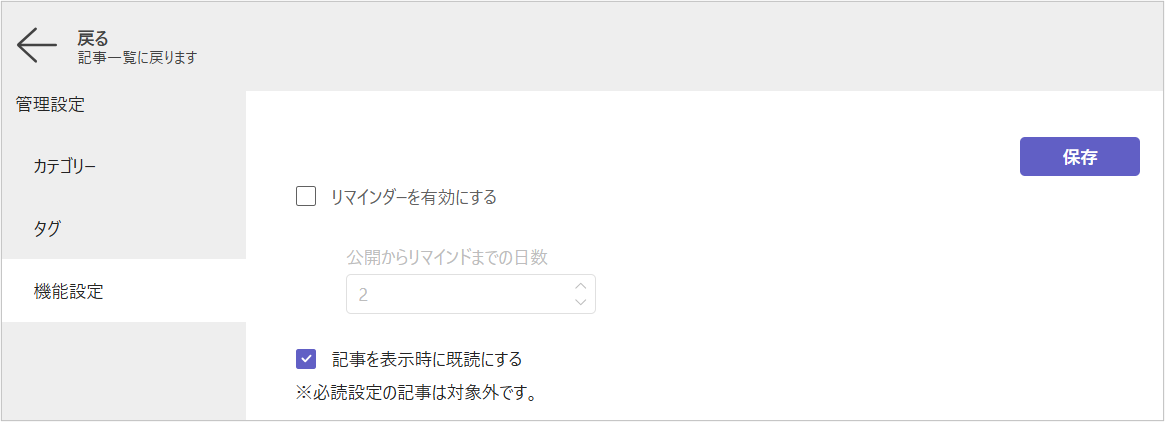
| 項目 | 内容 |
|---|---|
| 「記事を表示時に既読にする」チェックボックス | 既定値:オン
|
リアクション機能¶
リアクション機能を利用することで、記事に対して絵文字を使用したリアクションを追加することができます。
Warning
リアクション機能は、スタンダードプランまたはプレミアムプランをご契約の場合、ご利用いただけます。
※設定の変更を反映させるには「保存」ボタンをクリックしてください。
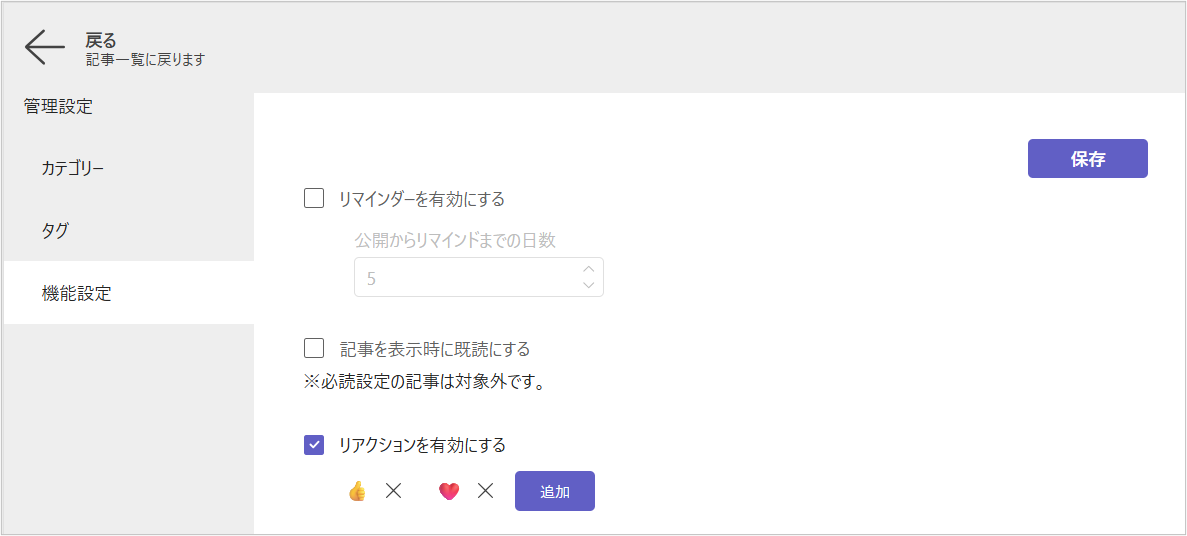
| 項目 | 内容 |
|---|---|
| 「リアクションを有効にする」チェックボックス | 既定値:オフ
|
| 「追加」ボタン | 追加ボタンをクリックすることで、12種類のリアクションから使用するリアクションを選択することができます。 追加できるリアクションは最大3つです。 選択したリアクションを削除する場合は「×」ボタンをクリックします。 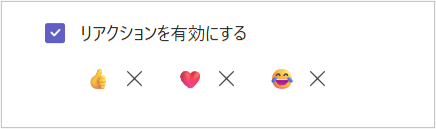 |
ピン留め機能¶
ピン留め機能を利用することで、利用者は特定の記事を記事一覧の先頭に固定することができます。
Warning
ピン留め機能は、スタンダードプランまたはプレミアムプランをご契約の場合、ご利用いただけます。
※設定の変更を反映させるには「保存」ボタンをクリックしてください。
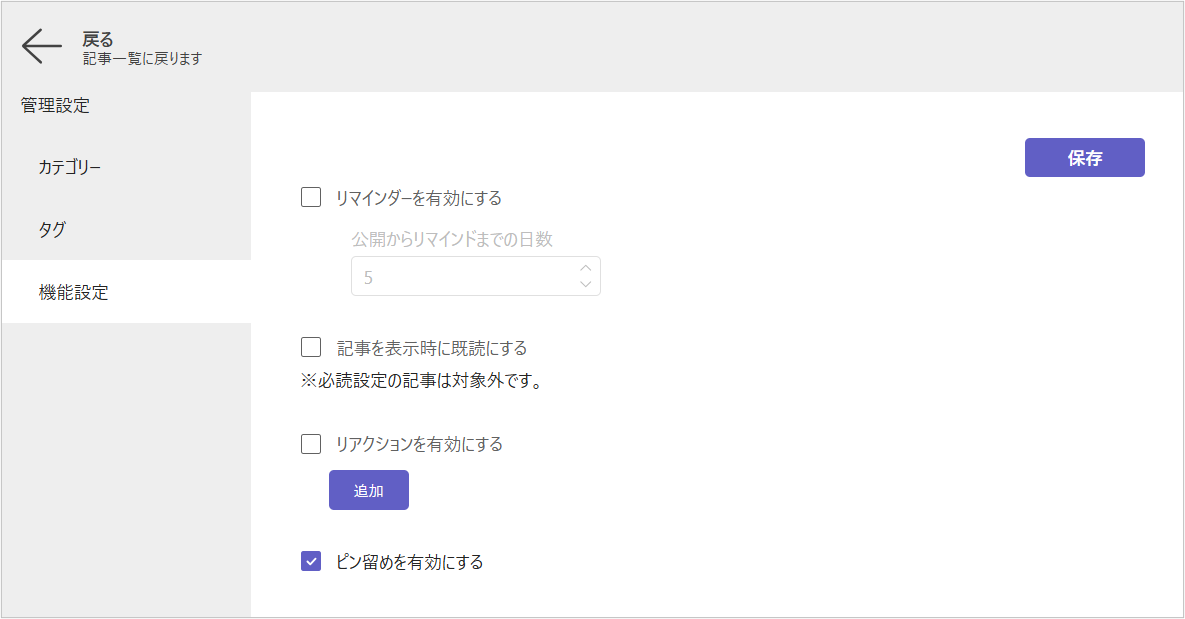
| 項目 | 内容 |
|---|---|
| 「ピン留めを有効にする」チェックボックス | 既定値:オフ
|
記事¶
記事作成の権限¶
管理者は全てのカテゴリーに記事を作成することができます。
投稿者ロールを持つユーザーは、カテゴリーの閲覧範囲設定が次のいずれかの条件に当てはまる場合、該当カテゴリー内に記事を作成することできます。
- カテゴリーの閲覧範囲が未設定(テナント内のすべてのInfoLook利用者が該当カテゴリーの記事を閲覧可能)
- 投稿者がカテゴリーの閲覧範囲に設定されている
- 投稿者が所有または所属するグループが、カテゴリーの閲覧範囲に設定されている
Note
閲覧の権限がないカテゴリー内に記事を作成することはできません。
カテゴリーの閲覧範囲は、管理者のみ設定することができます。
記事の作成方法について詳しくは、「記事の作成」を参照してください。
閲覧¶
管理者は全てのカテゴリーの記事を閲覧することできます。
記事の閲覧方法について詳しくは、「記事の閲覧」を参照してください。
InfoLookの削除¶
InfoLookを削除するには、Microsoft Temas上での作業とMicrosoft Entra管理センター上での作業が必要になります。
なお、お客様の環境により画面が多少異なる場合がございますが、適宜読み替えて実施くださいますようお願いいたします。
Microsoft Teamsで必要な作業¶
個人でアプリをインストールした場合¶
- Teamsの左ペインから「アプリ」をクリックします。
- 「アプリ」ページ下部にある「アプリを管理」をクリックします。
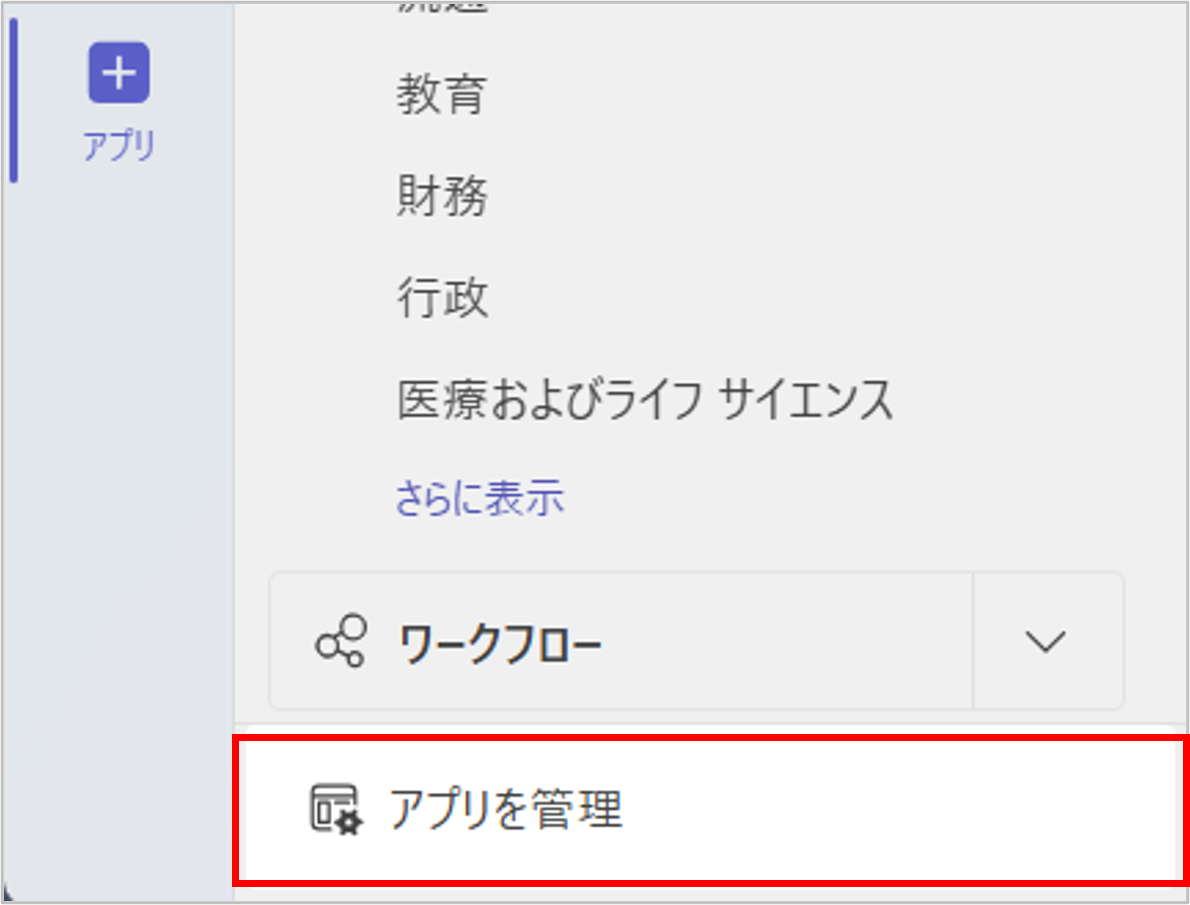
- アプリ一覧より、「InfoLook」をクリックします。
- ゴミ箱のアイコンをクリックし、「Infolookを削除」の画面で「削除」をクリックします。
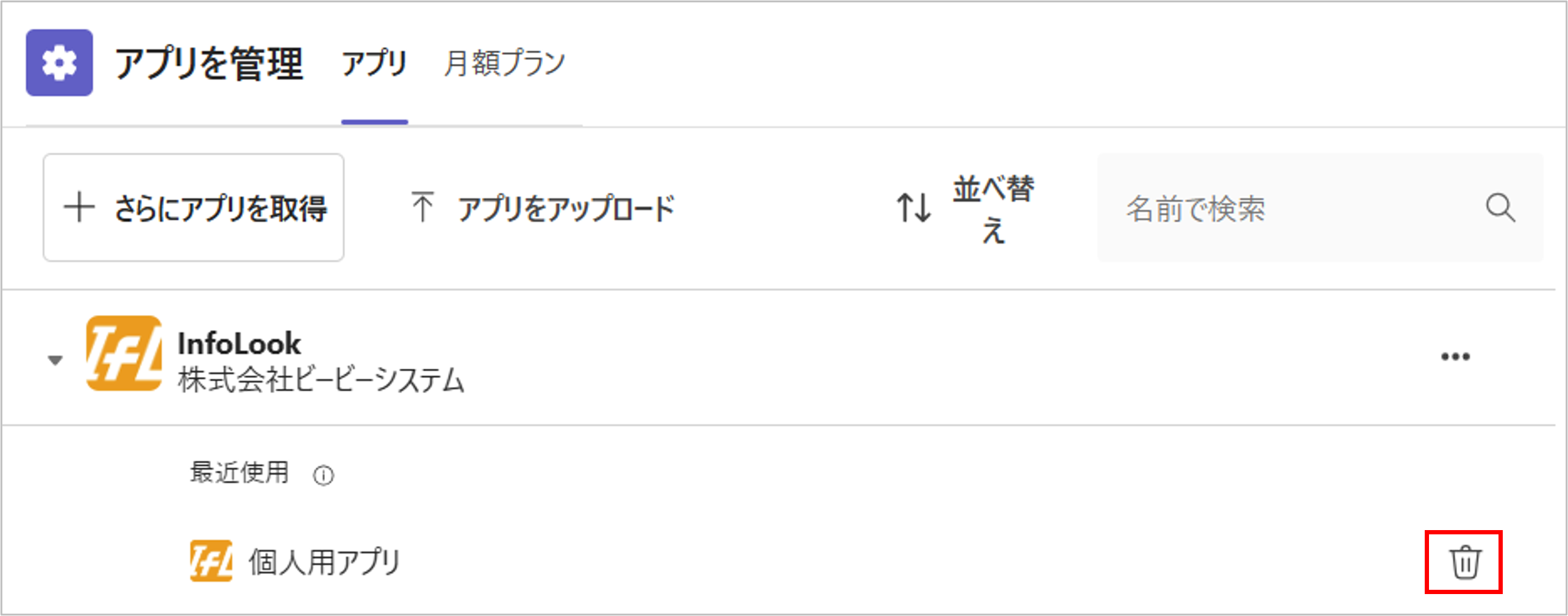
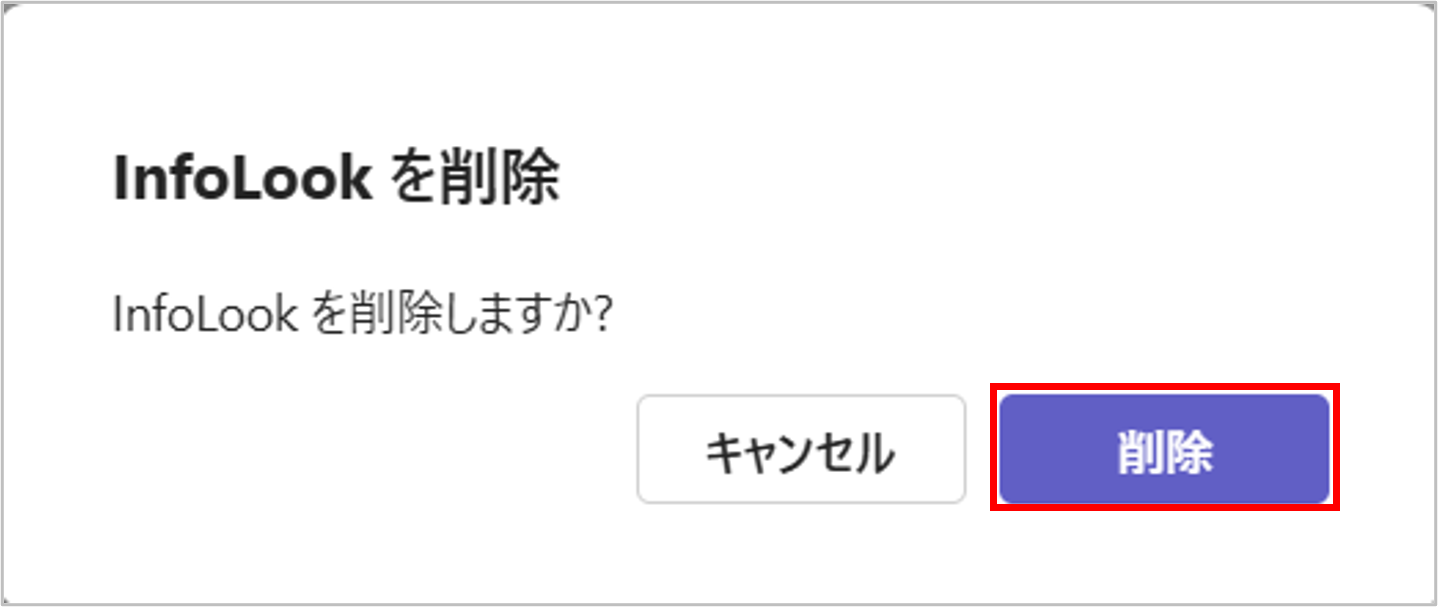
管理者がアプリを展開している場合¶
- Microsoft Teams 管理センターを開き、管理者アカウントでサインインします。
https://admin.teams.microsoft.com/ - 「Teams のアプリ」-「セットアップ ポリシー」を開きます。
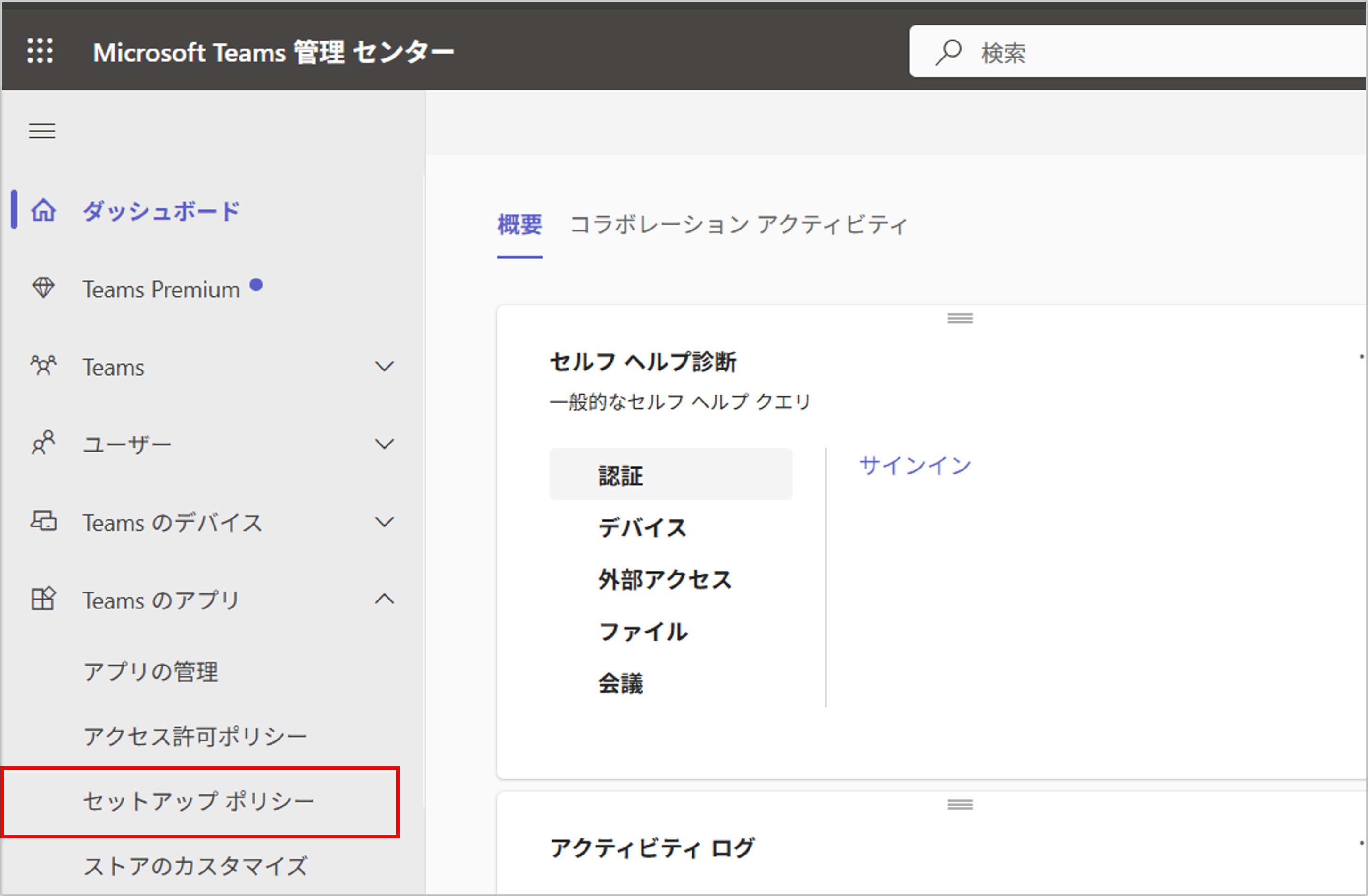
- 「セットアップポリシー」の一覧より、InfoLookを展開したポリシー名をクリックします。
- 「インストール済みアプリ」一覧から「InfoLook」をクリックし、「削除」をクリックします。
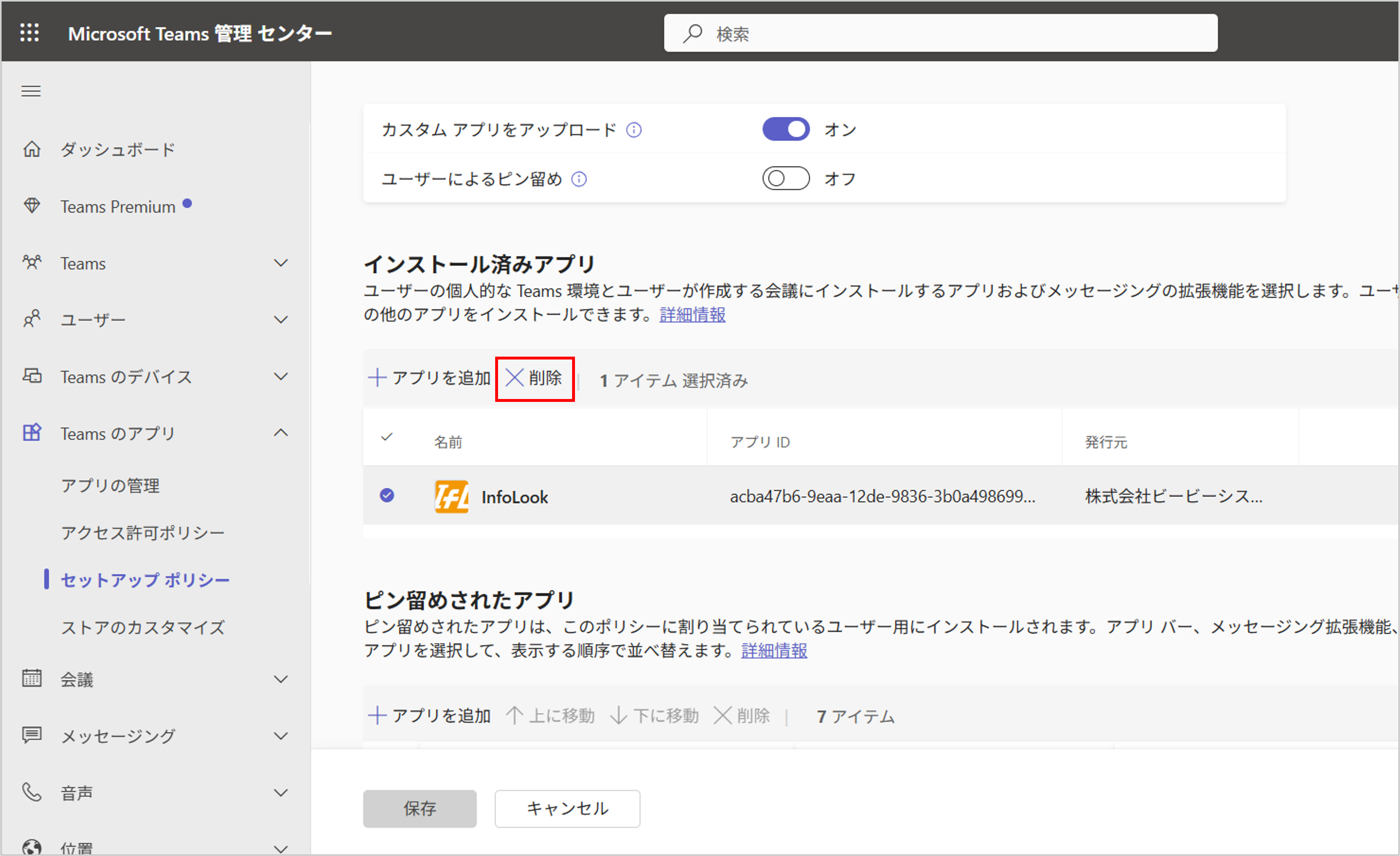
- 「保存」をクリックし、設定を保存します。
Microsoft Entra 管理センターで必要な作業¶
初期設定時に管理者アカウントにてアクセス許可を実施した際に作成されるアプリケーションを削除します。
- Microsoft Entra 管理センターを開き、管理者アカウントでサインインします。
https://entra.microsoft.com/ - 左ペインの「アプリケーション」-「エンタープライズ アプリケーション」 をクリックします。
- 「管理」-「すべてのアプリケーション」 をクリックして、すべてのアプリケーションの一覧を表示します。
- すべてのアプリケーションの一覧から「InfoLook」をクリックします。
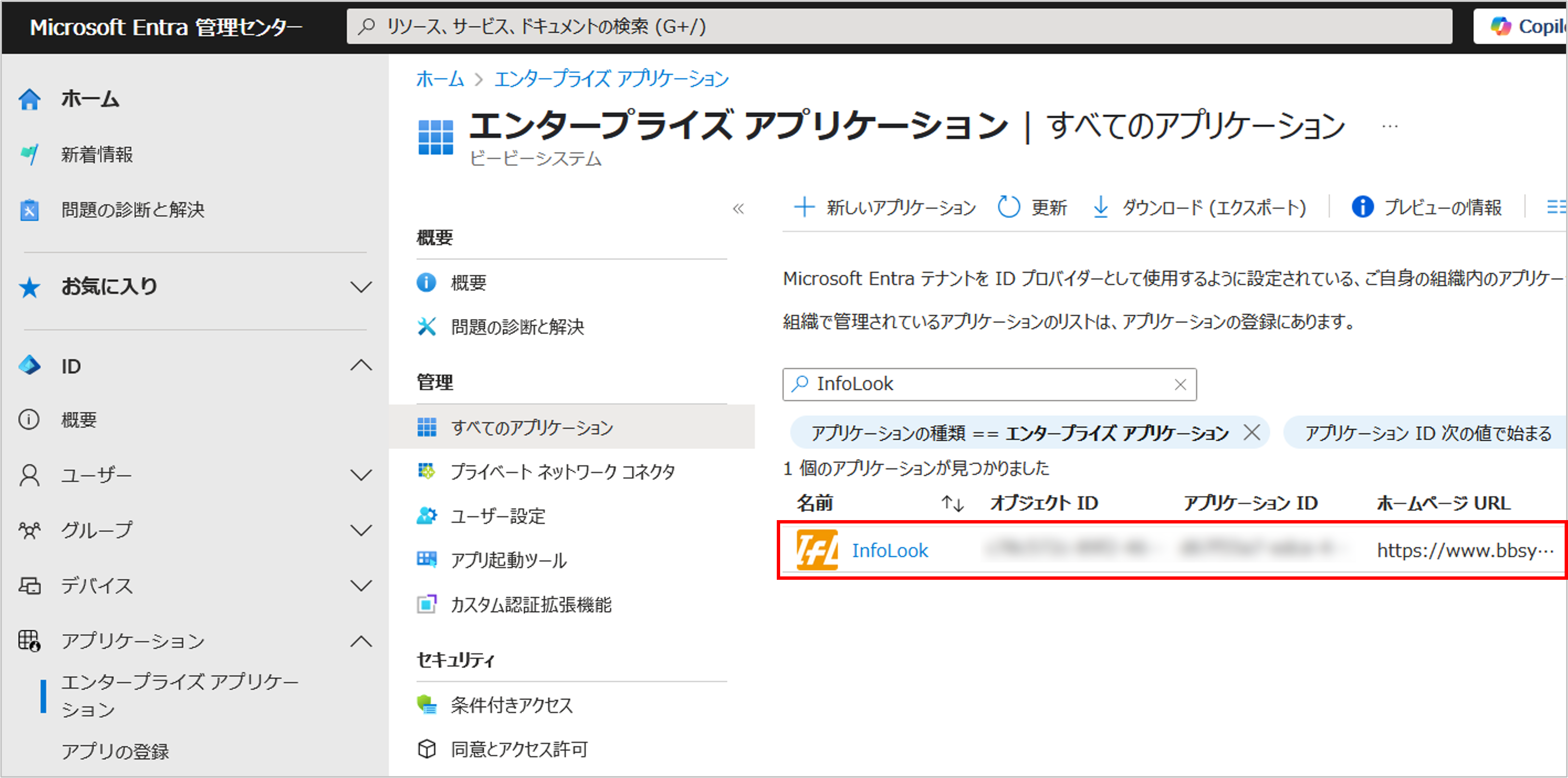
- 「InfoLook」の「管理」-「プロパティ」をクリックします。
- 「プロパティ」画面で「削除」アイコンをクリックします。
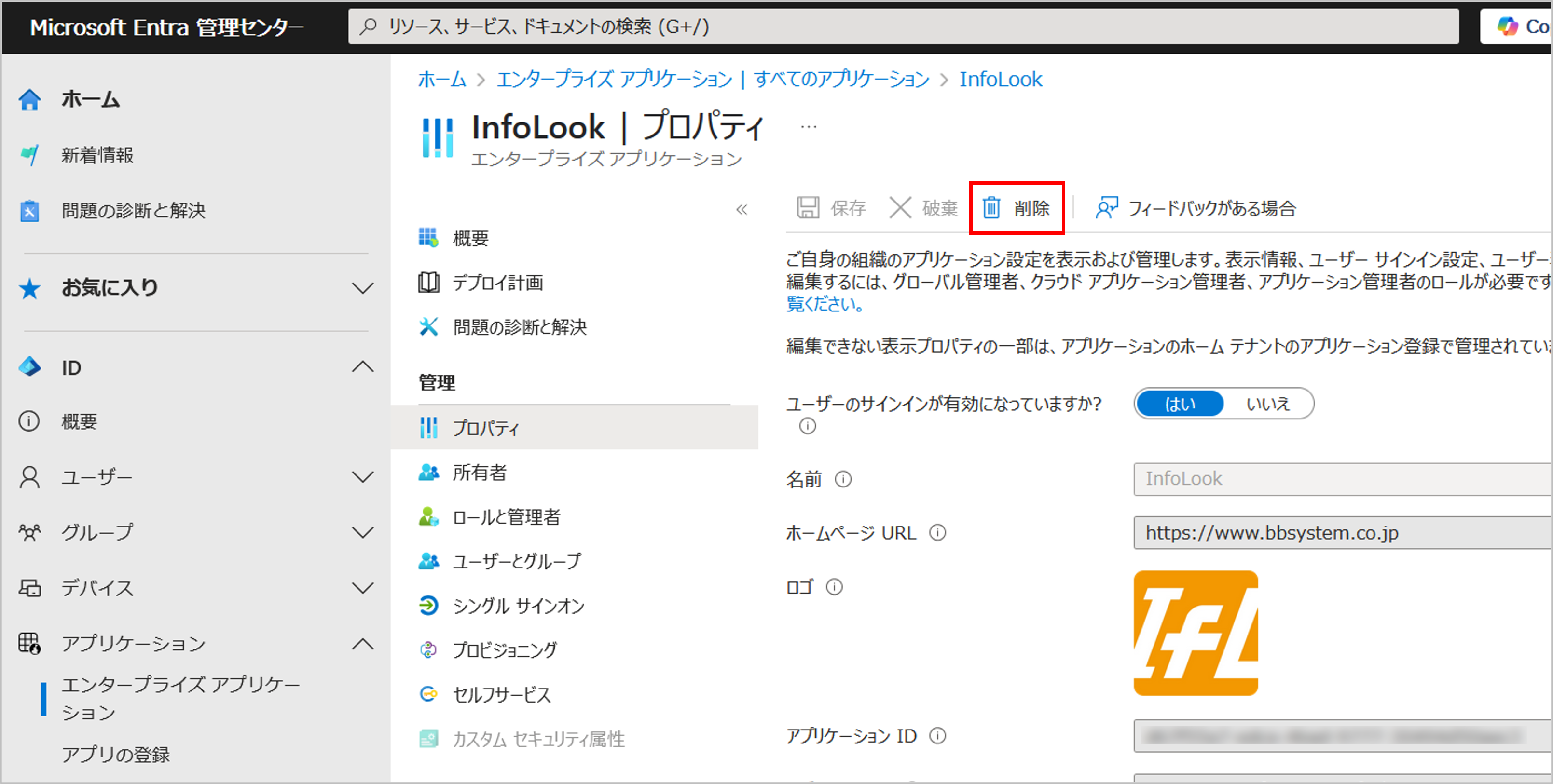
- 「InfoLookを削除しますか?」と表示されますので「はい」をクリックします。
- 「すべてのアプリケーション」一覧からアプリケーションが削除されたことを確認します。